
mac怎么删除word中的某一页_macbook word怎么删除其中一页
在现代办公中,Word文档的编辑操作几乎是每天必做的任务之一,尤其是在MacBook电脑上,很多用户使用Word处理各种文档。但是,很多Mac用户在使用Word的过程中,常常会遇到一个问题——如何删除Word文档中的某一页内容。由于Word不像PDF那样有明确的“页”概念,很多人不太清楚应该如何操作。本文将详细讲解在MacBook的Word软件中,删除某一页的方法和注意事项,帮助大家更高效地管理文档内容。
首先需要明确的是,Word文档的“页”是根据内容自动分页生成的,不是固定的对象。所以,删除某一页的核心操作其实是删除该页上的所有内容,而不是直接删除“一整页”。这就要求我们能够准确地选中想要删除的内容。
一、利用导航窗格定位并删除
在Word 2016及以后的版本中,Mac版Word提供了“导航窗格”的功能,可以方便地查看页面缩略图和快速定位。具体步骤如下:
1. 打开你的Word文档,点击菜单栏中的“视图”选项。
2. 在“视图”下找到并勾选“导航窗格”,一般会在左侧弹出一个侧边栏。
3. 选择“页面”选项卡,此时会显示所有页面的缩略图。
4. 找到你想删除的那一页,点击缩略图直接选中。
5. 确认选中后,回到文档主视窗,可以用鼠标拖动选择全部内容,按键盘上的“delete”键删除。
通过导航窗格,可以直观地查看页面内容,选中整个页面的内容,做到精准删除。此方法适合内容较为规整的文档。
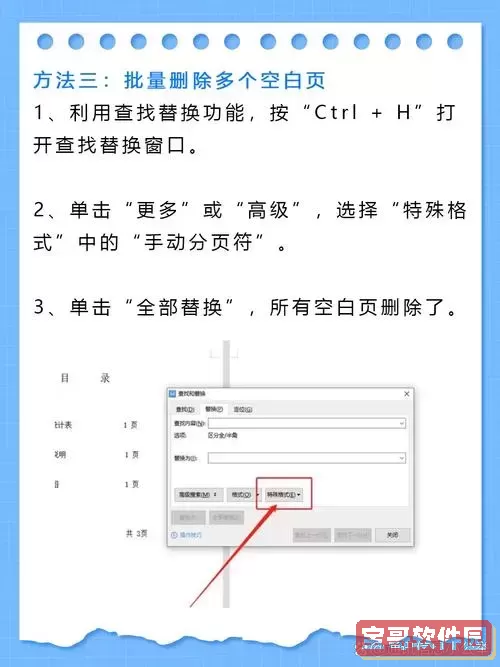
二、利用页面范围选择功能
Word没有直接的“跳转并删除某页”功能,但可以借助查找和替换中的特殊代码选择某页内容。步骤如下:
1. 按下“Command + F”调出查找功能,切换到替换标签。
2. 在“查找内容”框内输入“^m”来定位分页符,以便断开页面。
3. 通过输入页数范围并结合Shift+点击,可以选中某一页全部文本。
不过此方法较为复杂,对普通用户而言不太友好,不建议频繁使用。
三、用光标快速选中删除
在Mac版Word中,可以借鉴一些常用快捷键操作实现快速删除单页内容:
1. 将光标移动到想删除页的起始位置。
2. 按住“Shift”键,同时单击该页末尾位置,将整页内容选中。
3. 按“delete”键删除选中内容。
这种方法简单直接,但前提是用户需要自己精确判断页面起止位置,对内容多样的时候效率较低。
四、避免删除空白页
在使用上述方法删除内容后,尤其是文档结尾出现的空白页,可能无法直接删除。一般情况是因为文档中存在多余的回车符、分页符或者节分隔符。解决办法:
1. 显示隐藏符号:点击工具栏中“显示/隐藏编辑标记”按钮,查看段落符号、分页符。
2. 选中多余的符号,按delete键删除。
3. 调整段落间距,确保没有空白分页。
总结来说,Mac上的Word删除某一页,核心是选中该页全部内容进行删除,而不是选中“页”这一概念。利用导航窗格借助缩略图快速定位,是对大多数用户来说最直观有效的方法。对于不熟悉Word复杂操作的国内用户,建议熟练掌握光标选取技巧与显示隐藏符号的能力,避免无意中删除重要内容或留下空白页。
希望本文能够帮助中国地区的MacBook用户更便捷地操作Word文档,提升办公效率。随着办公软件的不断更新,微软也可能提供更友好的页面管理功能,届时用户可以关注官网或各大IT技术社区获取最新教程。